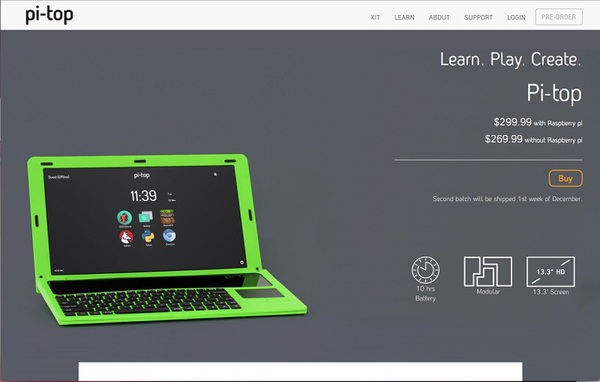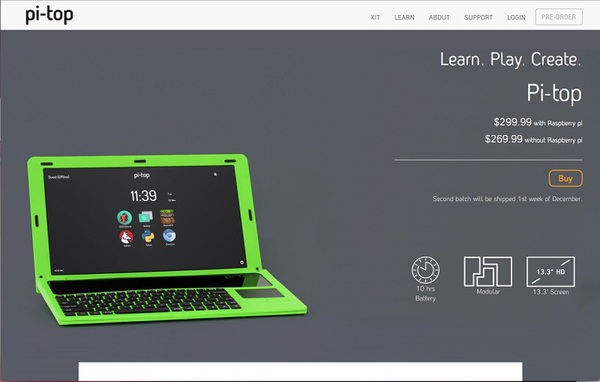
本家Pi-Topのサイトではラズパイ2付きのオールインワンで299ドル(約3万6900円前後)、Pi-Topのみで269ドル(約3万3100円前後)。日本への送料は35ドル(約4300円前後)で販売しています。
“ラズパイ”こと「Raspberry Pi」は名刺サイズの小型ボードで、USBやHDMI出力を備え、5000円前後で買える安価な製品ながらLinuxが動いてしまうことで知られているハードであります。プログラミング学習やちょっとした電子工作、果ては本格的ホームITまで応用範囲の広いハードです。しかし、ラズパイを試すには液晶やキーボードを用意するほか、USBの電源(2A程度の出力のあるスマホ充電器で十分ですが)だとか、本体のケース(むき出しでも使えますが念のため)とか、細々としたものを用意する必要があります。
そんなラズパイシーンですが、クアッドコアSoCを採用して高性能化した「Raspberry Pi 2」(ラズパイ2)をベースに、オリジナルなノートPCを作っちゃおう的なプロジェクト「Pi-Top」をご存知でしょうか? 元々はクラウドファウンディングサイト「Indiegogo」で2014年10月にアナウンスされたプロジェクトです。2015年5月出荷予定ということで目標額に早々に到達し、インディーハード業界での注目度もかなり高まりましたが、プロジェクトは遅延に次ぐ遅延を重ねます(“中国が連休だから遅れます”なんてファニーな理由もあったりしました)。割と早期に投資した筆者も一時は完全にそのプロジェクトの存在を忘れていましたが、11月頭にようやく実機が届きました! どんなものか早速チェックしてみましょう。
トイっぽさが逆にイイ感じ!
まずPi-Topを買えば何が得られるのか? 基本的なスペックをまとめてみます。
・13.3インチ液晶(1366×768ドット)
・ノートPC型専用ケース(キーボード&タッチパッド付き)
・専用バッテリー(公称10~12時間動作)
・ACアダプター
・無線LANドングル
・pi-top OS入りSDカード
射出成型で製造したプラスチックの専用ケースに液晶からバッテリー、最低限のインプットデバイスが収まり、専用ACアダプターも付属するため、ラズパイ2をスタンドアローンなノートPCとして運用できます。「必要なパーツを一式詰めただけのイージーな構造じゃないか」と思うかもしれませんがさにあらず。Pi-Topは専用ハブ基板を備え、ラズパイ2には本来存在しない電源スイッチや、バッテリーユニットの残量確認などができるようになっています。ちなみにケースの色はユーザーの投票でグレーとグリーンの2色から選択できます。

↑Pi-Topの箱。結構どっしりした箱です。手に取るといきなり中からパーツの転げる音がしましたが気にしないことにします。

箱を開けるとまず天板が露出。各パーツ単位でバラされた状態で入っています。発送は中国よりFedEx経由で来ましたが、内部パーツの破損もなく非常に良好な状態でした。

ボトムパーツには容量58.1Whの専用バッテリーユニットが組み込まれていました。安易にUSBモバイルバッテリーを組み込まず、本格的なユニットである点は驚きました。SMBusインターフェースを備えており、バッテリー残量などの把握が可能です。

射出成型ゆえのバリも随所に見られます。今どきのガンプラレベルの精度を期待していると、ちょっとがっかりするかもしれません。

天板と液晶は一体になっているので、繊細な作業は不要です。液晶はラズパイ2のHDMIを引き込むのではなく、eDP接続になっています。これはコストを下げる意味合いもあるのでしょう。

キーボードにタッチパッドが合体したミドルパーツ。フレームの上側に電源のアイコンが刻印されていますが、ここが電源ボタン(LED付き)として機能します。

キーボードとタッチパッドはアリモノではなく、Pi-Top用に設計されたものを使っています。ラズパイ2とはUSB接続なので、ケーブルさえ引き出せば他のPCでも使えるはずです。
無線LANドングル(上)とpi-top OSがプリインストールされたマイクロSDカード(8GB)も同梱されています。ただし、無線LANドングルは技適を通ってない上に無駄に大きいので、検証にはバッファロー製『WLI-UC-GNM』を使いました。

Pi-Topの核心パーツであるハブ基板。HDMI→eDP変換のほか、ACアダプターからラズパイ2本体とバッテリーユニットへの給電、電源ボタンとパワーLEDへの接続などを担当します。

内容物一式。Pi-Topのキーボード上部に付くカバーやACアダプター(18V出力)も入っています。

ラズパイ2はPi-Topウェブサイトからも購入できますが、今回は手持ちのものを準備しました。狭い空間に入るので、チップに付けるヒートシンクも準備しておきましょう。
Pi-Topの構造は非常に簡単ですが、今どきのノートPCらしい出来と考えていると泣きをみます。パーツの当たりや端子の接触を見ながら、最適点を少しずつ探り出していく感じです。イラスト入りの解説書があるので英語が大して読めなくても進められますが、特に2種類あるネジの使い分けがわかりにくかったですね。ハブ基板とラズパイ2を結ぶケーブルを上側にまとめておかないとキーボードが浮いてしまうなど、やってみないとわからない要素もありました。

液晶とボトムパーツを合体した後、ハブ基板を組み込みます。ハブ基板とバッテリーは小さなピンで接続しますが、このピンを曲げないように、かつ基板がピシッとはまる場所を見つけるのにやや試行錯誤が必要でした。ちなみに箱の中で暴れていたパーツは、液晶のヒンジをボトムパーツと連結するためのイモネジでした。
この調子でラズパイ2も固定しますが、基板の固定は写真のようにレール状になっており、適当に位置決めするようになっています。

ラズパイ2とハブ基板をケーブルで接続。ラズパイで電子工作をする際に使うヘッダーピンは、全て専用ケーブルでハブ基板に接続します。この端子を通じてバッテリーの監視や液晶の輝度調整機能を実装しているようです。

最後にミドルパーツをはめ込み、アクリルパネルを差し込んだら完成。ラズパイ2のOSを入れるSDカードを交換する場合は、パネルを外してこの窓からアクセスします。

ラズパイ2のチップは発熱量が多いので、小さなヒートシンクを貼っておきました。ラズパイ2用のケースに付属しているものをそのまま転用しています。有線LANを使用する際は、本体右側面の穴からそのまま引き込むという豪快な設計です。

ミドルパーツの最適な装着感を出すのにちょっと難渋しましたが、1時間足らずで完成。ちなみに本体(ラズパイ2含む)の重量は約1.5kgです。